Quando o novo Google Fotos foi apresentado, o grande Mountain View afirmou claramente que o reconhecimento facial - e, portanto, a capacidade de pesquisar fotos associadas a pessoas - não teria sido ativo nos países onde as leis de privacidade proíbem tal coleta de dados.
Na verdade, no aplicativo português do Google Foto (e em todos os outros países europeus), o item de menu "Agrupar rostos" não está presente no aplicativo, no entanto, um pequeno truque para ativar o reconhecimento facial no Google Fotos mesmo na cidade, disponibilize a funcionalidade e possa pesquisar usando marcadores de rosto.
Lembre-se que, uma vez ativado o agrupamento de rostos, as fotos serão digitalizadas com mecanismos de reconhecimento de voz, de forma a possibilitar a busca pelo rótulo associado ao rosto. Não será possível deletar esta informação posteriormente, embora ainda seja possível desative o agrupamento de rostos.
NOTA: Isso definitivamente permitirá a capacidade de usar agrupamento de rostos semelhante para sua conta do Google Fotos, seja ela usada pelo Android, a web ou em qualquer outro lugar. Não haverá necessidade de se reconectar à VPN depois de fazer isso pela primeira vez.
Ative o reconhecimento de rosto no Google Fotos
Baixamos e instalamos um aplicativo VPN para Android; escolhemos o TunnelBear VPN que, para um pequeno registro (para o qual podemos usar um e-mail temporário), oferece 500 MB de tráfego de dados por mês, mais do que excelente para os fins deste guia.
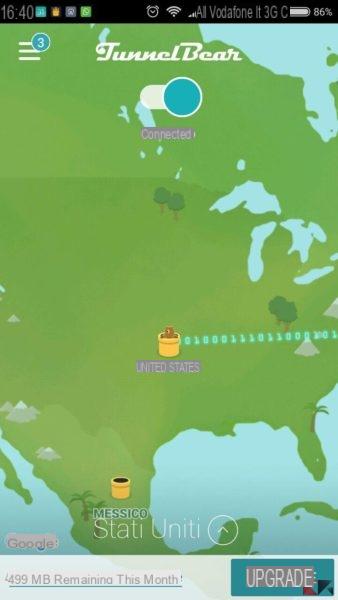
Vamos abrir nosso aplicativo VPN e definir como posicionar os Estados Unidos da América. Agora podemos instalar o Google Fotos. Se este último já estiver presente em nosso dispositivo Android, vamos para exclua os dados indo até nós in Configurações> Aplicativos; tocamos em "Todos os aplicativos" e, em seguida, no Google Fotos.
NOTA: Este procedimento excluirá dados locais, não fotos que já foram sincronizadas ou fotos em seu dispositivo.
Se o botão Apagar dados está presente, tocamos nele e confirmamos; se pelo contrário não existe, tocamos em Memória, em seguida Limpar dados. Assim que terminarmos, abrimos Fotos do Google, faça login e lembre-se de ativar o backup automático.
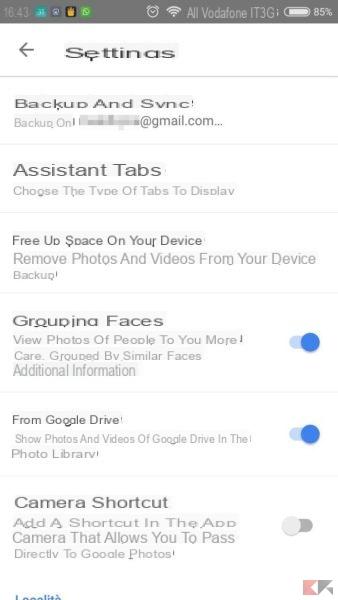
Vamos agora em Configurações e, a partir daí, colocamos On a mudança em Agrupamento facial. Agora podemos desligar a VPN. Vamos esperar alguns minutos e, em seguida, tocar na área de pesquisa: o miniaturas dos rostos em nossas fotos do Google Fotos.
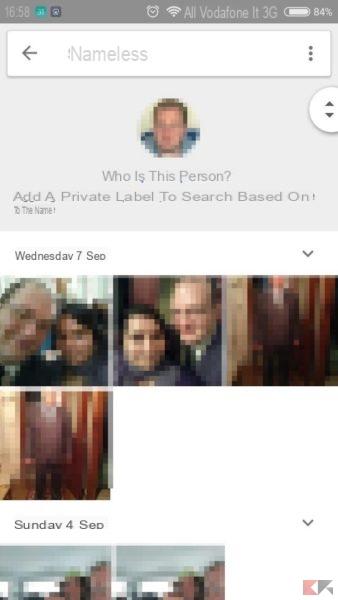
Vamos tocar em uma miniatura para coloque um rótulo na pessoa e agrupar, internamente, a pesquisa por nome de forma a encontrar imediatamente as fotos em que o sujeito está presente nas pesquisas subsequentes!
Podemos desativar o agrupamento de rostos a qualquer momento, redefinindo Desligue o interruptor apropriado.


























